
Regolazione del layout per la copia
Per ingrandire oppure ridurre un'immagine per la copia ([Zoom])
Per visualizzare:
- [Copia]
- [Zoom]
Copiare un'immagine originale ingrandita o ridotta secondo un valore di zoom arbitrario.
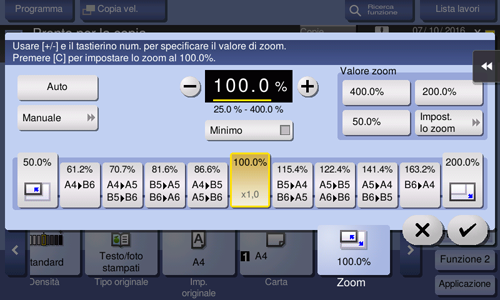
Impostazioni | Descrizione |
|---|---|
[Auto] | Premere questo pulsante per eseguire automaticamente una copia con il valore zoom ottimale per adeguare l'immagine dell'originale al formato carta. Quest'operazione è comoda in quanto non è necessario specificare il valore di zoom. |
[+]/[-] | Inserire manualmente un valore zoom. È possibile inserire il valore zoom con il tastierino numerico. Per visualizzare la Tastiera, fare clic sull'area di immissione dei numeri. |
Zoom fisso | Selezionare uno zoom preimpostato quando si copia da un originale di formato standard su un foglio di carta di formato standard. Il vassoio carta è selezionato automaticamente in base al valore di zoom selezionato. |
[Minimo] | Posizionare un'immagine originale al centro dopo aver ridotto leggermente il formato dell'originale durante la copia. Utilizzare questa opzione per copiare l'immagine originale intera, compresi i bordi. |
[Manuale] | Specificare i valori di zoom singolarmente per le direzioni di lunghezza e larghezza della copia. Selezionare [X] o [Y], e inserire il valore di zoom premendo [+]/[-] o la Tastiera. Per visualizzare la Tastiera, fare clic sull'area di immissione dei numeri. |
[Valore zoom] | Copiare il valore di zoom registrato. Se si fa clic su [Impost. lo zoom], è possibile modificare il valore di zoom registrato. |
Per copiare un'immagine in formato poster [(Modo poster)]
Per visualizzare:
- [Copia]
- [Applicazione]
- [Layout]
- [Modo poster]
- [Layout]
- [Applicazione]
L'immagine originale è ingrandita, divisa e stampata su diversi fogli. Quando si uniscono i fogli stampati, si creerà un poster grande.
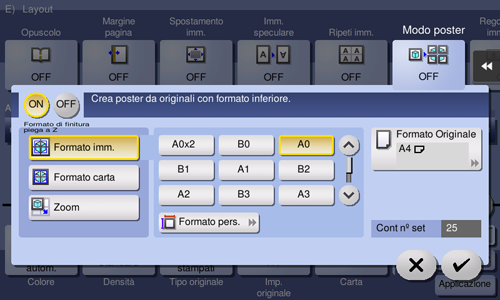
Impostazioni | Descrizione |
|---|---|
[ON]/[OFF] | Selezionare [ON] per specificare Modo poster. |
[Formato di finitura piega a Z] | Specificare il formato finito utilizzando uno qualsiasi di [Formato imm.], [Formato carta] e [Zoom].
|
[Formato Originale] | Selezionare il formato dell'originale da scansionare. |
[Pagine totali] | Visualizza il numero di fogli da produrre. |
Per copiare l'immagine originale senza margine ([Regolazione immagine])
Per visualizzare:
- [Copia]
- [Applicazione]
- [Layout]
- [Regolazione immagine]
- [Layout]
- [Applicazione]
Specificare come disporre l'immagine originale sulla carta. È possibile ingrandire una parte dell'originale fino ai limiti massimi della carta, oppure disporre l'immagine originale al centro della pagina senza ingrandirla.
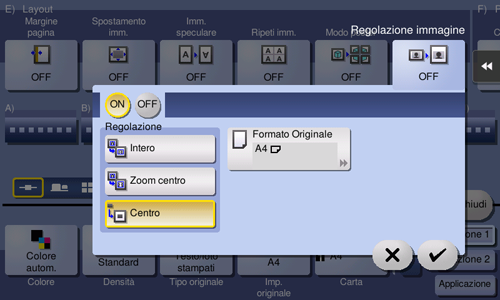
Impostazioni | Descrizione |
|---|---|
[ON]/[OFF] | Selezionare [ON] per specificare il metodo di disposizione dell'immagine. |
[Regolazione] | Selezionare il metodo di regolazione immagine.
|
[Formato Originale] | Selezionare il formato dell'originale da scansionare. |
Per invertire la sinistra e destra dell'immagine originale ([Immagine speculare])
Per visualizzare:
- [Copia]
- [Applicazione]
- [Layout]
- [Immagine speculare]
- [Layout]
- [Applicazione]
Copiare l'immagine originale invertendone la sinistra e la destra, come un'immagine allo specchio.
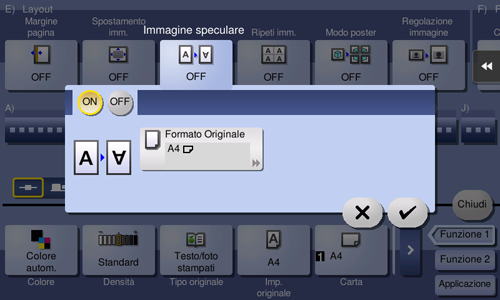
Impostazioni | Descrizione |
|---|---|
[ON]/[OFF] | Selezionare [ON] per specificare Immagine speculare. |
[Formato Originale] | Selezionare il formato dell'originale da scansionare. |
Per eseguire la regolazione fine della posizione di stampa ([Spostamento imm.])
Per visualizzare:
- [Copia]
- [Applicazione]
- [Layout]
- [Spostamento imm.]
- [Layout]
- [Applicazione]
È possibile affinare la posizione di stampa dell'immagine verso l'alto, il basso, destra e sinistra in merito alla carta. Quando si stampa un'immagine sul entrambi i lati, è anche possibile affinare la posizione dell'immagine sul lato posteriore.
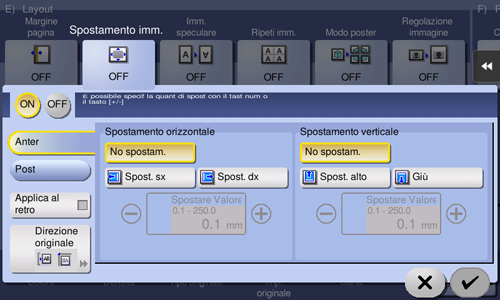
Impostazioni | Descrizione |
|---|---|
[ON]/[OFF] | Selezionare [ON] per spostare un'immagine. |
[Lato anteriore]/[Lato posteriore] | Regolare la posizione immagine della carta di stampa, spostando l'immagine originale in direzione orizzontale e verticale.
|
[Applica al retro] | Specificare questa voce per applicare al lato posteriore della carta le stesse impostazioni utilizzate sul lato anteriore. |
[Direzione originale] | Specificare l'orientamento dell'originale caricato. |